Notă: Acest articol și-a făcut treaba și va fi retras în curând. Pentru a preveni problemele de tip „Pagina nu a fost găsită”, eliminăm linkurile despre care știm. Dacă ați creat linkuri spre această pagină, eliminați-le și împreună vom menține un web mereu actualizat.
Puteți să imprimați schița, notele vorbitorului sau fișe ale prezentării ca referințe utile pentru întâlniri sau sesiuni de editare:
|
Atunci când imprimați acest lucru |
Imprimarea include |
|
Textul din diapozitive, fără imagini. |
|
|
O imagine a diapozitivului în partea de sus a fiecărei pagini și notele vorbitorului asociate sub acesta. |
|
|
Una sau mai multe imagini reduse ale diapozitivelor pe pagină. Unele aspecte includ spațiu dedicat pentru luarea de note. |
Imprimarea diapozitivelor ca schiță
-
Faceți clic pe FIȘIER

-
Faceți clic pe Imprimare.
-
Faceți clic pe Diapozitive pagină completă și selectați Schiță din lista Aspect pagină imprimată.
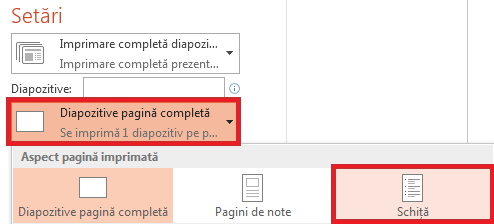
-
Setați celelalte opțiuni de imprimare dorite și faceți clic pe Imprimare.
Imprimarea diapozitivelor cu notele vorbitorului
-
Faceți clic pe FIȘIER

-
Faceți clic pe Imprimare.
-
Faceți clic pe Diapozitive pagină completă și selectați Pagini de note din lista Aspect pagină imprimată.
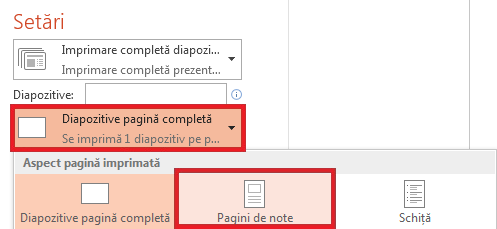
-
Setați celelalte opțiuni de imprimare dorite și faceți clic pe Imprimare.
Imprimarea diapozitivelor imprimate
-
Faceți clic pe FIȘIER

-
Faceți clic pe Imprimare.
-
Faceți clic pe Diapozitive pagină completă și selectați opțiunea dorită din lista de Diapozitive imprimate.
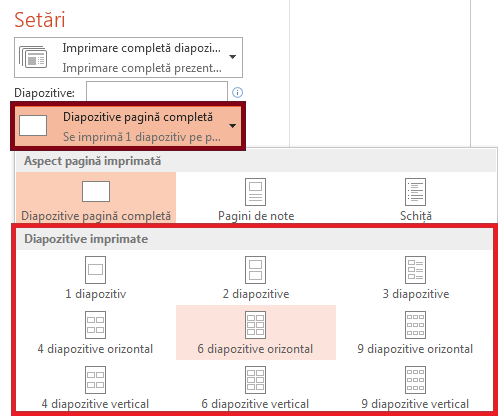
-
Setați celelalte opțiuni de imprimare dorite și faceți clic pe Imprimare.










